QL-1100/1100c
Preguntas frecuentes y solución de problemas |
Uso de la configuración de plantilla P-touch
El modo de plantilla P-touch proporciona funciones para insertar datos de un dispositivo (como un lector de códigos de barras conectado a la impresora) en objetos de texto y códigos de barras en diseños guardados en la impresora, útiles para imprimir plantillas y códigos de barras.
Para obtener más información sobre la plantilla P-touch, descargue el manual de la plantilla P-touch / referencia de comandos (sólo en inglés) de la página [Manuales].
Para utilizar la configuración de la plantilla P-touch, siga los pasos que se indican a continuación:
-
Abra Printer Setting Tool.
Consulte: Utilizar Printer Setting Tool
-
Seleccione Ajustes de plantilla P-touch.
Aparece el cuadro de diálogo Configuración de plantilla de P-touch.
-
Especifique o cambie la configuración.
Vea abajo para información detallada.
P-touch Cuadro de diálogo Ajustes de plantilla
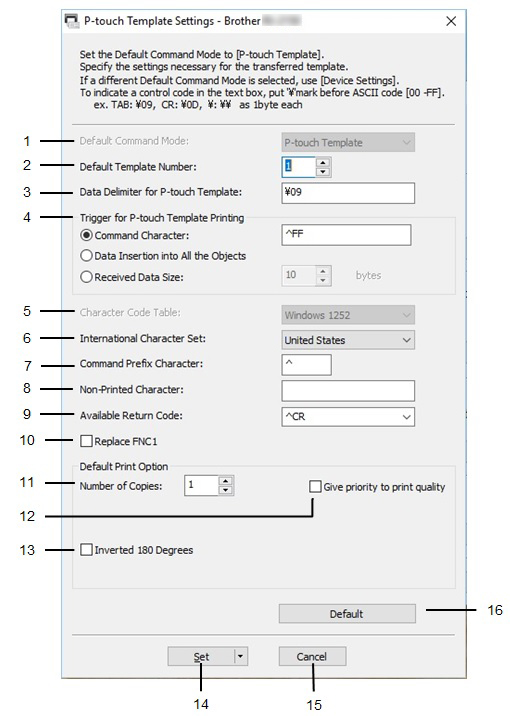
-
Modo de comando predeterminado
Para utilizar plantillas P-touch, seleccione el modo [Plantilla P-touch].
Configuraciones disponibles: [Plantilla P-touch], [ESC/P], [Raster]
-
Número de plantilla predeterminado
Especifique el número de plantilla seleccionado como predeterminado cuando se enciende la impresora.
Sin embargo, si alguna plantilla se ha establecido para que no se transfiera a la impresora, no se podrá especificar el número de dicha plantilla.
-
Delimitador de datos para la plantilla de toque P
Un delimitador es el símbolo utilizado para indicar cuándo se debe mover al siguiente objeto de los datos que se están enviando.
Se pueden especificar entre 1 y 20 caracteres.
-
Trigger para impresión de plantillas P-touch
Seleccione una de las tres opciones siguientes para el trigger de inicio de impresión.
[Carácter de comando]: La impresión comienza cuando se recibe el carácter de comando especificado aquí.
[Inserción de datos en todos los objetos]: La impresión comienza cuando se recibe el delimitador del último objeto.
[Tamaño de datos recibidos]: La impresión comienza cuando se recibe el número de caracteres especificado aquí. Sin embargo, los delimitadores no se cuentan en el número de caracteres.
-
Tabla de códigos de caracteres
Seleccione uno de los tres juegos de códigos de caracteres siguientes.
Configuraciones disponibles: [Ventanas 1252], [Ventanas 1250 Europa del Este], [Estándar de Brother]
-
Juego internacional de caracteres
Muestra los juegos de caracteres para países específicos.
Configuraciones disponibles: [Estados Unidos], [Francia], [Francia], [Francia] , [Francia] , [Francia] [Italia], [Italia] , [Italia] , [Italia] , [Italia] , [Italia] [Dinamarca II], [España II], [América Latina], [Corea], [Legal]
Los siguientes 12 códigos se conmutan en función del país seleccionado en la lista anterior: 23h 24h 40h 5BH 5CH 5DH 5EH 60h 7BH 7ch 7DH 7EH
Para los caracteres conmutados, descargue el Manual de plantillas P-touch / Referencia de comandos (sólo en inglés) de la página [Manuales].
-
Carácter de prefijo de comando
Cambie el código de carácter de prefijo. Establezca un código de un solo carácter.
El carácter de prefijo es un código para identificar los comandos utilizados en el modo de plantilla P-touch.
-
Los caracteres no impresos
Especificados aquí no se imprimen cuando se reciben los datos. Especifique de 1 a 20 caracteres.
-
Código de retorno disponible
El código de salto de línea se utiliza cuando se introducen datos para indicar que los siguientes datos se deben mover a la siguiente línea de un objeto de texto. Se puede seleccionar uno de los siguientes cuatro códigos de alimentación de línea o se pueden especificar de 1 a 20 caracteres como código de alimentación de línea.
Configuraciones disponibles: [^CR], [\0D\0A], [\0A], [\0D]
-
Reemplazar FNC1
Seleccione si los códigos GS, que se incluyen en protocolos de códigos de barras como GS1-128 (UCC/EAN-128), se sustituyen por códigos FNC1.
Si esta casilla de verificación está seleccionada, un código GS recibido se sustituye por el código FNC1. Si esta casilla de verificación está desactivada, un código GS recibido se envía tal cual. -
Número de copias
Establece el número de copias. Se puede especificar un número entre 1 y 99.
-
Dar prioridad a la calidad de impresión
Seleccione el ajuste de calidad de impresión. Si esta casilla de verificación está seleccionada, se dará prioridad a la calidad de impresión.
Si esta casilla de verificación está desactivada, se dará prioridad a la velocidad de impresión.
-
Invertido 180 grados
Si esta casilla de verificación está seleccionada, los datos se imprimirán después de haber girado 180 grados.
-
Definido
Después de hacer clic en el botón [SET], los ajustes se guardan como un archivo .ini cuando se cierra el cuadro de diálogo.
Para guardar los ajustes especificados en un archivo de comandos, seleccione [Guardar en archivo de comandos] en el menú desplegable. El archivo de comandos guardado se puede utilizar con la función de almacenamiento masivo para aplicar la configuración a una impresora.
-
Cancelar
cancela la configuración y cierra el cuadro de diálogo. Los ajustes permanecerán sin cambios.
-
Predeterminado
Haga clic en este botón para restablecer los valores predeterminados de fábrica.
En el caso de que no haya obtenido una respuesta a su pregunta, compruebe las preguntas frecuentes adicionales.
En el caso de que necesite ayuda adicional, póngase en contacto con el servicio de atención al cliente de Brother:
Comentarios sobre el contenido
Con el fin de mejorar nuestro servicio de asistencia, facilite sus comentarios a continuación.
